Teams の新しいミニバージョンは無料の機能として提供されます。
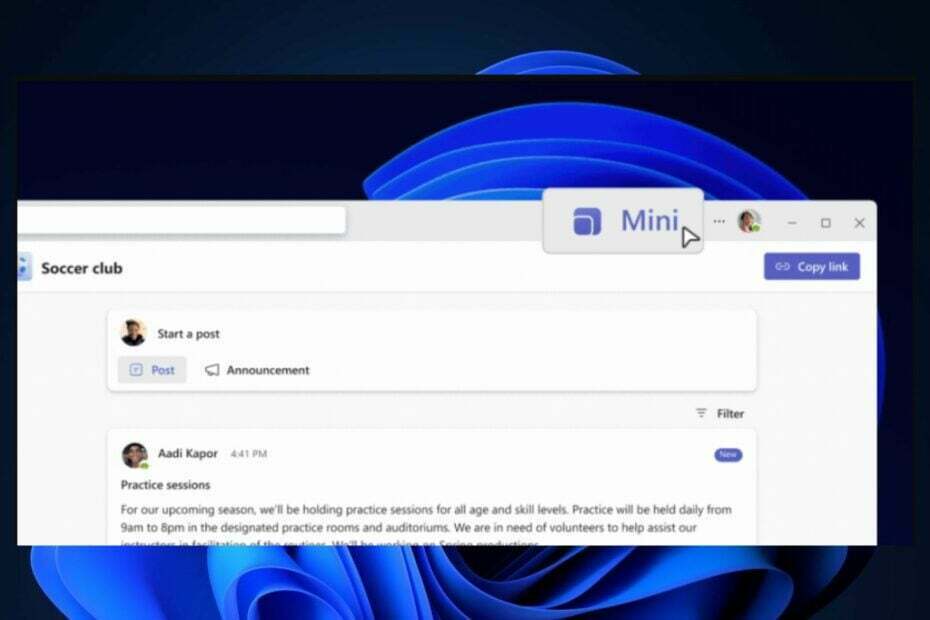
Windows 11 23H2 は、Microsoft が 2023 年 10 月 31 日にリリースしたため、どこでも入手できるようになりました。 パッケージは非常に大きく、以下に示すように Windows 11 用の機能が多数含まれています。 それについての私たちの詳細な報道.
ただし、Microsoft はこのパッケージに、Microsoft のミニバージョンなどの未発表の新機能も追加しました。 Windows 11 上の Teams は Chats に代わるもので、レドモンドに本拠を置くテクノロジー大手によると、無料で使用できます。 最新のブログ投稿.
私たちはお客様から多くのことを学び、今日のフィードバックに基づいて、Windows 11 のチャットを Microsoft Teams (無料) に置き換えることでエクスペリエンスを強化しています。 更新されたコミュニケーション エクスペリエンスにより、クリックするだけでチャット、電話、無料会議の作成、コミュニティ グループが集まるスペースの構築が即座に可能になります。 または2つ。
マイクロソフト
新しいミニ Microsoft Teams バージョンは Windows 11 のデスクトップ上で移動でき、Microsoft はコンパクトな Teams を約束します 今後、ユーザーはオペレーティング システム上で友人と連絡を取りながら、より生産性を高めることができるようになります。 チーム。
どのようにテスト、レビュー、評価するのでしょうか?
私たちは過去 6 か月間、コンテンツの制作方法に関する新しいレビュー システムの構築に取り組んできました。 その後、これを使用して、作成したガイドに関する実際の実践的な専門知識を提供するために、ほとんどの記事を書き直しました。
詳細については、こちらをご覧ください WindowsReport でのテスト、レビュー、評価の方法.
新しいビュー、ミニコンパクト サイズを追加しました。これにより、ミニ ウィンドウをデスクトップ上のどこにでも簡単に配置できるようになります。 Web の閲覧やマルチタスクをしながら、Teams での会話を受動的に監視できるようになります。 生産的な。 また、新しい People エクスペリエンスも導入しました。これにより、既に Teams に参加しているユーザーを見つけて、即座につながることができます。 コミュニティを拡張してさらに多くのことを実行したり、複数の会話を管理したりする必要がある場合は、ウィンドウ化された完全な Teams エクスペリエンスを簡単に最大化できるようになりました。
マイクロソフト
Windows 11 で新しいミニ Microsoft Teams を入手する方法
そうですね、解決策は非常に簡単です。Windows 11 を最新の 23H2 リリースに更新すると、タスク バーに新しい (無料の) Microsoft Teams が自動的に表示されるはずです。
これを行うには、開く必要があります 設定 > Windowsアップデート、 オンにする 最新のアップデートが入手可能になり次第入手してくださいを選択し、 アップデートを確認.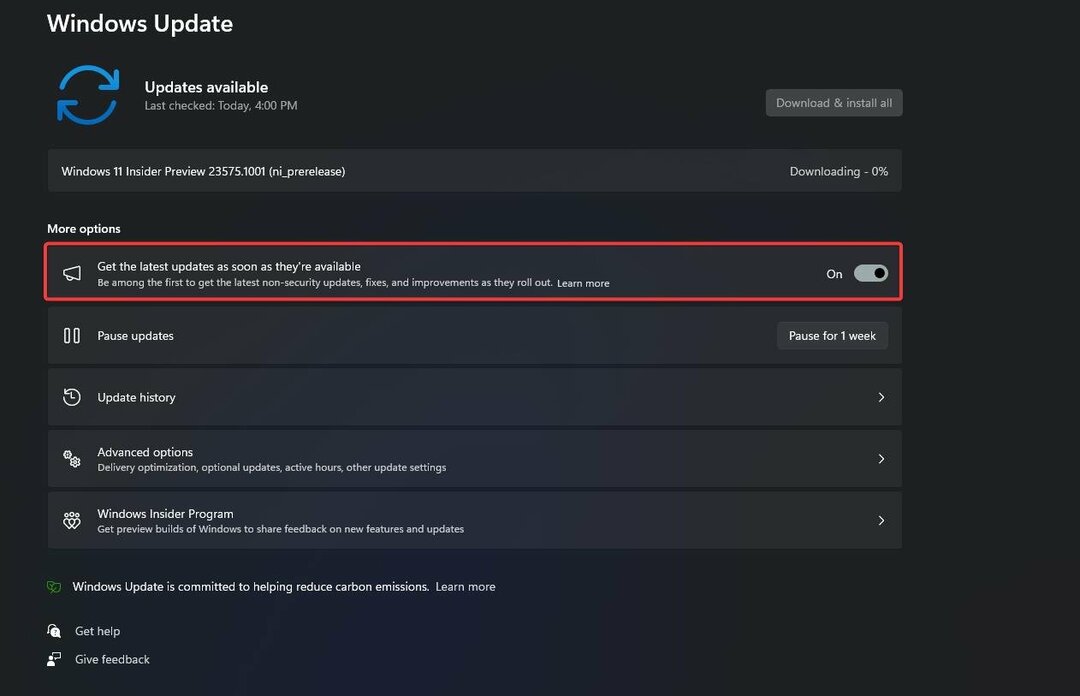
特に Windows 11 を定期的に更新している場合は、23H2 に更新するのにそれほど時間はかかりません。 システムを再起動した後、新しい Microsoft Teams を開いて、ミニ バージョンを有効にすることができます。
また、一部のデバイスは現在 23H2 をサポートしていない可能性があり、Microsoft もそれを認めていることを知っておくとよいでしょう。 ただし、レドモンドに本拠を置くテクノロジー大手は、すべての問題が解決されれば、それらのデバイス向けにパッケージをリリースする予定です。
お使いのデバイスにアプリケーションの互換性がないなどの問題がある可能性があることが検出された場合、セーフガードホールドを実施し、問題が解決されるまでアップデートを提供しないことがあります。. 今後数か月以内に自動更新のロールアウト プロセスを開始し、詳細については共有する予定です。 Windows リリースのヘルス ハブ.
マイクロソフト
最新情報をチェック Microsoft のブログ投稿 Windows 11 23H2 の Microsoft Teams の無料版に追加されるすべての新しい機能強化について説明します。
新しい Microsoft Teams を使用した感想をぜひお知らせください。

